Инструменты
- Подбор теплообменника (HEX Design)
- Подбор блочного теплового пункта (БТП Select)
- Подбор шкафа автоматизации (Panel Config)
- Подбор распределительного шкафа (ТДУ)
- Подбор регулирующей арматуры (Хитселектор)
- Подбор системы отопления частного дома (Дом.данфосс)
- Подбор компрессора (Холод.данфосс)
- Подбор системы охлаждения и кондиционирования (Кулселектор)
- Запрос на подбор оборудования
- Подбор аналога Ридан
- Калькуляторы
- Подбор тепловых пунктов (HeatConfig)
- Подбор насосов (Pump Select)
- Подбор блочных холодильных узлов (БХУ Select)
- Подбор насосных станций (WaterJump Select)
Как зарегистрировать нового пользователя?
Самый простой способ зарегистрировать пользователя в компании - направить его для самостоятельной регистрации на портале. В данном случае самое главное - чтобы пользователь указал при регистрации тот ИНН, под которым ваша компания заведена в систему (вы можете узнать ИНН в разделе "Личные данные".
После регистрации новый пользователь не сможет сразу войти в личный кабинет. Сначала потребуется подтверждение администратора. Подтверждение учетной записи пользователя
Если пользователь не имеет возможности самостоятельно зарегистрироваться, у администратора есть возможность вручную создать учетную запись пользователя в системе.
Порядок создания учетной записи пользователя администратором:
Откройте на портале раздел "Компания" -> "Список сотрудников".
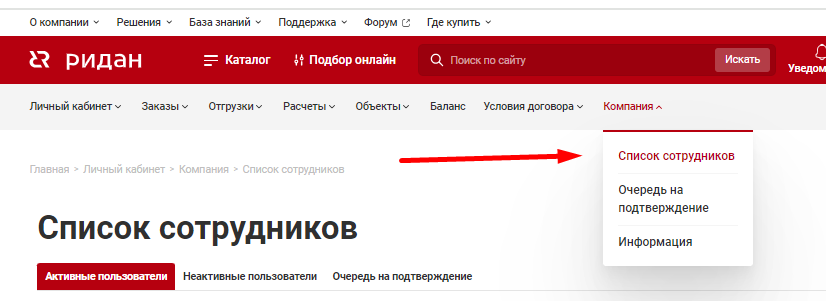
Нажмите кнопку "Создать пользователя", в правой верхней части страницы.
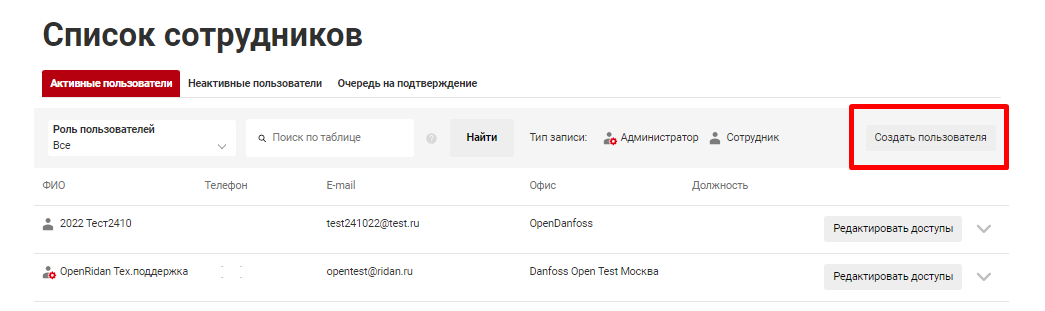
Заполните форму регистрации. Обязательными параметрами являются: фамилия, имя, регион, тип работы (выберите значение из списка), email (должен быть уникальным, является логином для входа в систему), роль пользователя (Сотрудник или Администратор), а также статус (Активен или Деактивирован). При создании учетной записи в статусе Деактивирован, пользователь не сможет авторизоваться в системе, пока вы не смените статус на Активен. После заполнения всех данных нажмите на кнопку Создать пользователя. Пароль от учетной записи будет сгенерирован автоматически.
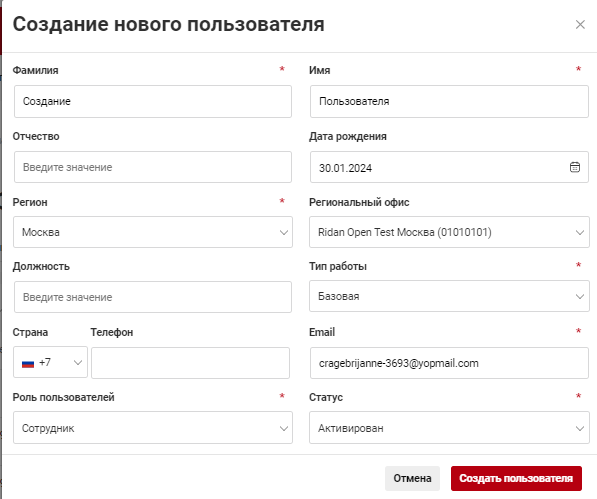
После создания учетной записи должно появиться всплывающее окно со ссылкой на профиль пользователя, перейдя по которой можно будет настроить необходимые доступы.
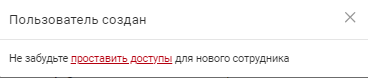
Пользователю поступит уведомление о создании его учетной записи в системе. Письмо будет содержать временный пароль от учетной записи, а также ссылку для подтверждения логина (email). После авторизации пользователь сможет самостоятельно изменить пароль через личный кабинет. Как поменять свой пароль?
Похожие вопросы
Подтверждение учетной записи пользователя
Как подтвердить учетную запись пользователя?
Основной порядок выдачи доступов пользователям
Как выдавать доступ сотруднику к разделам личного кабинета?
Выдача общих доступов для пользователя
Как выдать права администратора. Как выдать доступ к разделам личного кабинета, связанным с работой с объектами строительства, заявками DOL.